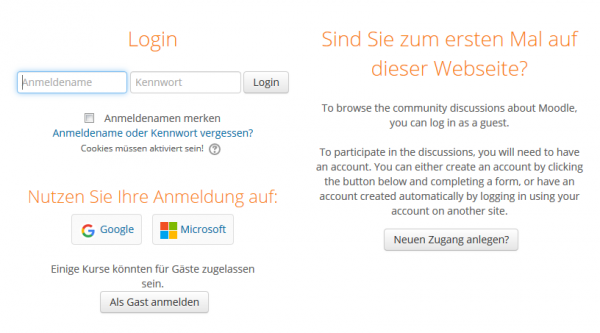OAuth2 Authentifizierung
- Authentifizierungs-Plugins verwalten
- Manuelle Authentifizierung
- Kein Login
- E-Mail-basierte Selbstregistrierung
- CAS-Server
- Externe Datenbank
- FirstClass Authentifizierung
- IMAP-Server
- LDAP-Server
- LTI-Authentifizierung
- Moodle-Netzwerk
- NNTP-Server
- Ohne Authentifizierung
- PAM
- POP3-Server
- RADIUS-Server
- Shibboleth-Server
- OAuth2 Authentifizierung
- Authentifizierung FAQ
Neue Funktionalität
in Moodle 3.3!
In Moodle mit Nutzerdaten eines externen Anbieters anmelden
Das Plugin OAuth2 Authentifizierung erlaubt es Nutzer/innen, sich über entsprechende Buttons mit ihren Login-Daten eines externen Anbieters (z.B. Google, Microsoft und/oder Facebook) in Moodle anzumelden.
Wenn die Erstellung von Nutzerkonten aktiviert ist, dann wird bei der Erstanmeldung einer Person ein neues Nutzerkonto erstellt. Wenn die Erstellung von Nutzerkonten nicht aktiviert ist, wird die Person auf eine Seite weitergeleitet, auf der sie ihr externes Nutzerkonto verknüpfen können unter Verwendung derselben E-Mail-Adresse.
OAuth2 Authentifizierung aktivieren
Als erstes müssen Sie als Moodle-Administrator/in einen OAuth2 Service erstellen:
- Gehen Sie dazu auf die Seite Website-Administration > Server > OAuth 2 Services und klicken Sie auf den entsprechenden Button, um einen neuen Google/Microsoft/Facebook/eigenen Service anzulegen.
- Folgen Sie der Anleitung in den Artikeln OAuth2 Google Service, OAuth2 Microsoft Service oder OAuth2 Facebook Service und beschaffen Sie sich eine Client ID und ein Secret.
- Tragen Sie die Client ID und das Secret in den Felder Client ID bzw. Client Kennwort ein.
Sie können auf diese Weise mehrere Services für verschiedene externe Anbieter erstellen.
Als nächstes müssen Sie das Authentifizierungs-Plugin aktivieren und konfigurieren:
- Gehen Sie dazu auf die Seite Website-Administration > Plugins > Authentifizierung > Übersicht und aktivieren Sie das Plugin OAuth 2.
- Optional können Sie iun den OAuth 2 Einstellungen festlegen, welche Nutzerdatenfelder gesperrt werden sollen. Speichern Sie diese Änderungen.
Das Anlegen neuer Nutzerkonten verhindern
wenn Sie nicht möchten, dass beim Anmelden über den OAuth 2 Service ein neues Moodle-Nutzerkonto angelegt wird, dann
- Gehen Sie auf die Seite Website-Administration > Plugins > Authentifizierung > Übersicht.
- Markieren Sie die Checkbox Accounterstellung während Authentifizierung verhindern (authpreventaccountcreation).
- Klicken Sie unten auf den Button Änderungen sichern.
FAQ
Auf der Seite OAuth 2 Services steht ein rotes Kreuz in der Spalte Login erlauben.
Stellen Sie sicher, dass auf der Einstellungsseite des entsprechenden Services (Klick auf Bearbeiten-Symbol ![]() ) ganz unten die Checkbox Auf der Login-Seite anzeigen markiert ist. Nach dem Speichern sollte in der Spalte Logins erlauben ein grünes Häkchen erscheinen.
) ganz unten die Checkbox Auf der Login-Seite anzeigen markiert ist. Nach dem Speichern sollte in der Spalte Logins erlauben ein grünes Häkchen erscheinen.
Ich erhalte eine Coding error Fehlermeldung, nachdem ich die OAuth2 Authentifizierung aktiviert habe.
Haben Sie zu einem früheren Zeitpunkt bereits ein (älteres) OAuth2-Plugins installiert? Wenn das der Fall ist, müssen Sie dieses alte deinstallieren. danach können Sie das neue OAuth2 Plugin (das nun zum Standardpaket von Moodle gehört) aktivieren und verwenden.